
Το RSS σημαίνει "Really Simple Syndication" ή"Rich Site Summary." Είναι μια προδιαγραφή εγγράφου που σας επιτρέπει να συλλέγετε και να οργανώνετε εύκολα ειδήσεις και πληροφορίες που βασίζονται στο διαδίκτυο από ιστότοπους σε μια τυποποιημένη μορφή που συνήθως ονομάζεται ροή, η οποία είναι σαν σελιδοδείκτης που ενημερώνεται ενεργά.
Μπορείτε να εγγραφείτε σε τροφοδοσίες RSS χρησιμοποιώντας ένα εργαλείοονομάζεται αναγνώστη ροής RSS. Υπάρχουν πολλές δωρεάν συσκευές ανάγνωσης τροφοδοσίας που σας επιτρέπουν να παρακολουθείτε τις αγαπημένες σας ιστοσελίδες χωρίς να χρειάζεται να επισκεφθείτε το καθένα ξεχωριστά. Έχουμε δημοσιεύσει προηγουμένως ένα άρθρο που εξηγεί τι είναι το RSS και πώς μπορείτε να επωφεληθείτε από αυτό.
Εάν χρησιμοποιείτε ήδη το Microsoft Outlook για το δικό σαςμπορείτε επίσης να το χρησιμοποιήσετε για να εγγραφείτε σε ροές RSS. Θα εξηγήσουμε πώς μπορείτε να προσθέσετε μια νέα ροή RSS στο Outlook χρησιμοποιώντας το Feed-How Geek ως παράδειγμα. Για να λάβετε τη διεύθυνση URL της ροής RSS του HTG, μετακινήστε το ποντίκι πάνω από το SUBSCRIBE στη γραμμή μενού του ιστότοπού μας (βλέπε παρακάτω) και κάντε κλικ σε μια ροή RSS στην άκρα δεξιά στην ενότητα RSS του αναπτυσσόμενου πλαισίου. Αργότερα, θα χρειαστείτε τη διεύθυνση URL για την επιλεγμένη σελίδα ροής RSS.
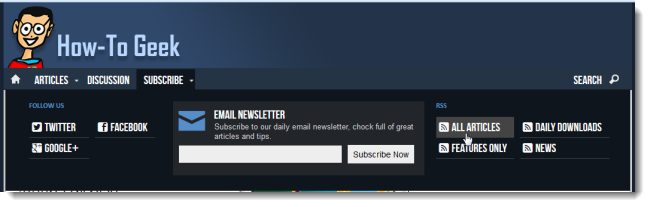
Στο Outlook, κάντε κλικ στην καρτέλα ΑΡΧΕΙΟ.

Στην οθόνη Πληροφορίες λογαριασμού, κάντε κλικ στην επιλογή Ρυθμίσεις λογαριασμού και επιλέξτε Ρυθμίσεις λογαριασμού από το αναπτυσσόμενο μενού.

Στο παράθυρο διαλόγου Ρυθμίσεις λογαριασμού, κάντε κλικ στην καρτέλα Ροές RSS και κάντε κλικ στο κουμπί Νέα.

ΣΗΜΕΙΩΣΗ: Μπορείτε επίσης να κάνετε δεξί κλικ στο φάκελο RSS Feeds στα αριστερά και να επιλέξετε Add a New RSS Feed από το αναδυόμενο μενού.

Επιστρέψτε στο πρόγραμμα περιήγησης και αντιγράψτε τη διεύθυνση URL από το πλαίσιο διεύθυνσης για τη σελίδα ροής RSS που ανοίξατε. Επικολλήστε τη διεύθυνση URL στο πλαίσιο επεξεργασίας στο παράθυρο διαλόγου Νέα ροή RSS και κάντε κλικ στο κουμπί Προσθήκη.

Εμφανίζεται το παράθυρο διαλόγου Επιλογές ροής RSS. Αλλάξτε τις επιλογές που θέλετε να αλλάξετε και κάντε κλικ στο OK.
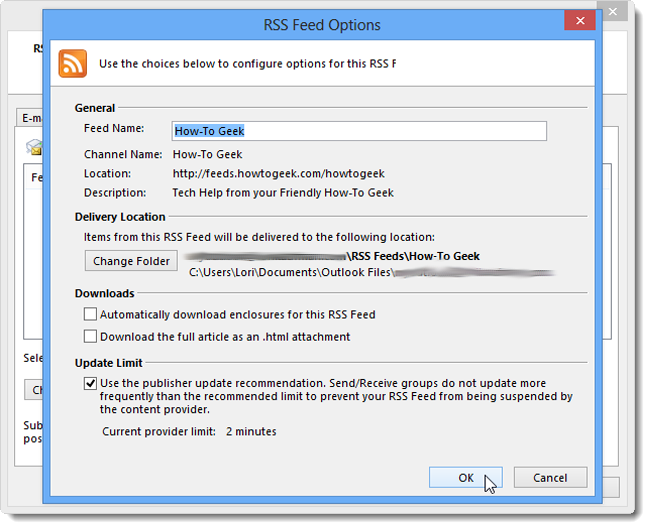
Η ροή RSS προστίθεται στη λίστα των ροών δεδομένων και λέει "<εκκρεμεί>" επειδή δεν έχει ενημερωθεί ακόμα. Κάντε κλικ στο κουμπί Κλείσιμο για να κλείσετε το πλαίσιο διαλόγου Ρυθμίσεις λογαριασμού.

Η ροή RSS για το How-To Geek περιγράφεται τώρα κάτω από το φάκελο RSS Feeds στα αριστερά. Κάντε κλικ σε αυτό για να το ενημερώσετε και να εμφανίσετε το περιεχόμενο.

Τα άρθρα από τη ροή RSS εμφανίζονται στο μεσαίο τμήμα του παραθύρου. Κάντε κλικ σε ένα άρθρο για να το εμφανίσετε στο δεξιό παράθυρο.

Όταν επιλέγετε μια ροή RSS, το τμήμα RSS τουη καρτέλα "Αρχική" είναι διαθέσιμη με πρόσθετες επιλογές. Μπορείτε να κάνετε λήψη περιεχομένου για το επιλεγμένο άρθρο, όπως συνημμένα, συνημμένα ή το πλήρες περιεχόμενο. Κάντε κλικ στην επιλογή Κοινή χρήση αυτής της ροής για να στείλετε ένα σύνδεσμο προς την επιλεγμένη ροή RSS σε κάποιον άλλο μέσω ηλεκτρονικού ταχυδρομείου. Μπορείτε επίσης να διαβάσετε το επιλεγμένο άρθρο στη ροή RSS στο προεπιλεγμένο πρόγραμμα περιήγησης χρησιμοποιώντας την επιλογή Προβολή άρθρου.
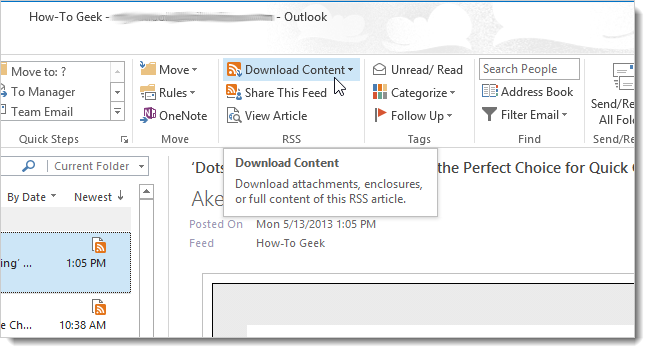
Εάν αποφασίσετε ότι δεν θέλετε πια να ακολουθήσετε μία από τις ροές RSS, μπορείτε να την διαγράψετε. Για να γίνει αυτό, κάντε δεξί κλικ στη ροή και επιλέξτε Διαγραφή φακέλου από το αναδυόμενο μενού.

Εμφανίζεται ένα παράθυρο διαλόγου επιβεβαίωσης για να βεβαιωθείτε ότι θέλετε να διαγράψετε τη ροή RSS. Κάντε κλικ στο κουμπί Ναι εάν είστε βέβαιοι.
ΣΗΜΕΙΩΣΗ: Η διαγραφή μιας ροής RSS με αυτό τον τρόπο διαγράφει επίσης όλα τα άρθρα που έχουν ληφθεί από την πηγή τροφοδοσίας.

Για να καταργήσετε μια ροή RSS και να διατηρήσετε τα άρθραέχετε ήδη πραγματοποιήσει λήψη, μεταβείτε στο παράθυρο διαλόγου Ρυθμίσεις λογαριασμού, όπως περιγράφεται παραπάνω. Κάντε κλικ στην καρτέλα Ροές RSS, επιλέξτε τη ροή RSS που θέλετε να διαγράψετε από τη λίστα και κάντε κλικ στην επιλογή Κατάργηση.
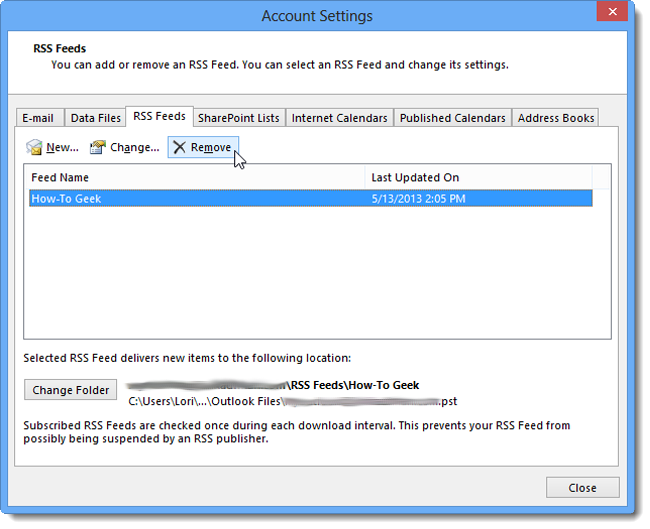
Εμφανίζεται ένα παράθυρο διαλόγου επιβεβαίωσης για να βεβαιωθείτε ότι θέλετε να διαγράψετε τη ροή RSS. Κάντε κλικ στο κουμπί Ναι για να διαγράψετε τη ροή.
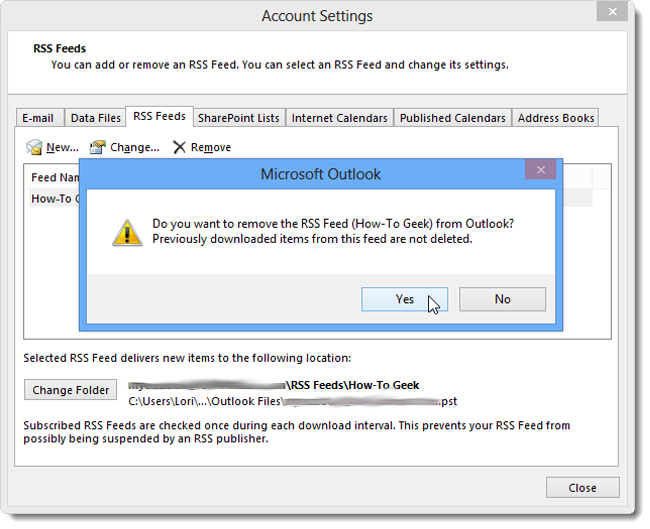
Μπορείτε επίσης να προσθέσετε ροές RSS στο Outlook χρησιμοποιώντας την Κοινή Λίστα Feed και να εισάγετε ροές RSS από το Google Reader στο Outlook.
ΣΗΜΕΙΩΣΗ: Το Google Reader θα συνταξιοδοτηθεί την 1η Ιουλίου 2013. Επομένως, αν το έχετε χρησιμοποιήσει και έχετε δεδομένα που θέλετε να κάνετε λήψη από το λογαριασμό σας, μπορείτε να χρησιμοποιήσετε το Google Takeout, το οποίο σας επιτρέπει να κατεβάσετε ένα αντίγραφο των δεδομένων σας που είναι αποθηκευμένα στα προϊόντα Google.








